Kappaleen tunnistaminen Shazam-apilla iPhonessa, iPadissa tai Android-laitteessa
Voit tunnistaa lähettyvilläsi toistettavan musiikin monilla eri tavoilla iPhonella, iPadilla tai Android-laitteella.
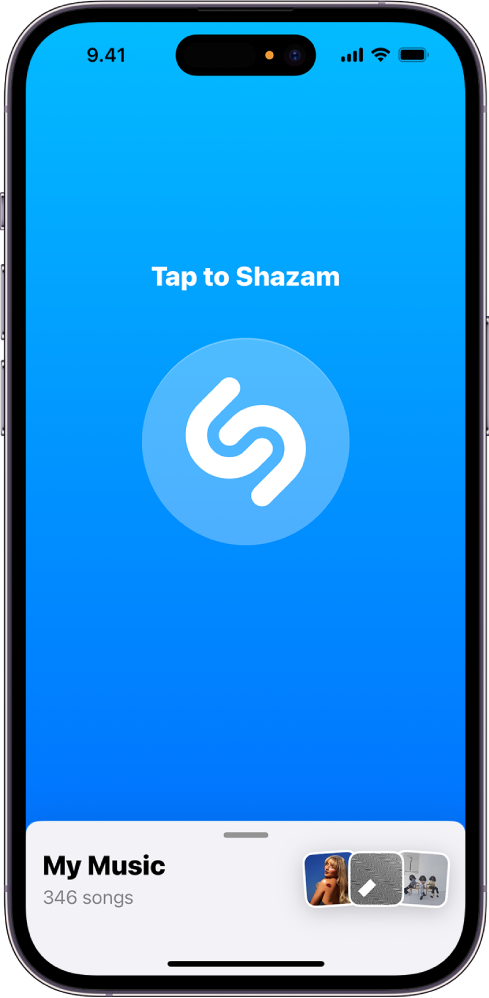
Jos haluat varmistaa, että laitteesi on määritetty oikein parasta mahdollista Shazam-käyttökokemusta varten ja haluat tallentaa tunnistamasi kappaleet, katso Ennen kuin käytät Shazam-appia.
Huomaa: Shazam ei äänitä tai tallenna sen havaitsemaa ääntä eikä Applella ole pääsyä laitteessa olevaan ääneen. Katso lisätietoja sivuilta Shazam ja tietosuoja ja Applen tietosuojakäytäntö.
Lähettyvillä tai toisessa apissa toistettavien kappaleiden tunnistaminen
Voit tunnistaa Shazam-apilla nopeasti kappaleen, jota toistetaan lähettyvilläsi tai laitteesi muissa apeissa (kuten TikTokissa, YouTubessa tai Instagramissa).
Tee iPhonessa, iPadissa tai Android-laitteessa jokin seuraavista:
Avaa Shazam-appi
 ja napauta Shazam-painiketta
ja napauta Shazam-painiketta  .
.Pidä Koti-valikossa Shazam-apin kuvaketta painettuna ja napauta Start Shazam (iPhonessa tai iPadissa) tai Shazam Now (Android-laitteessa).
Jos tämä on ensimmäinen Shazam-käyttökertasi, seuraa näytön ohjeita mikrofonin ja sijainnin käyttöön liittyen.
Kappalenäyttö avautuu ja tunnistettu kappale näytetään siinä sekä tallennetaan Shazam-appiin.
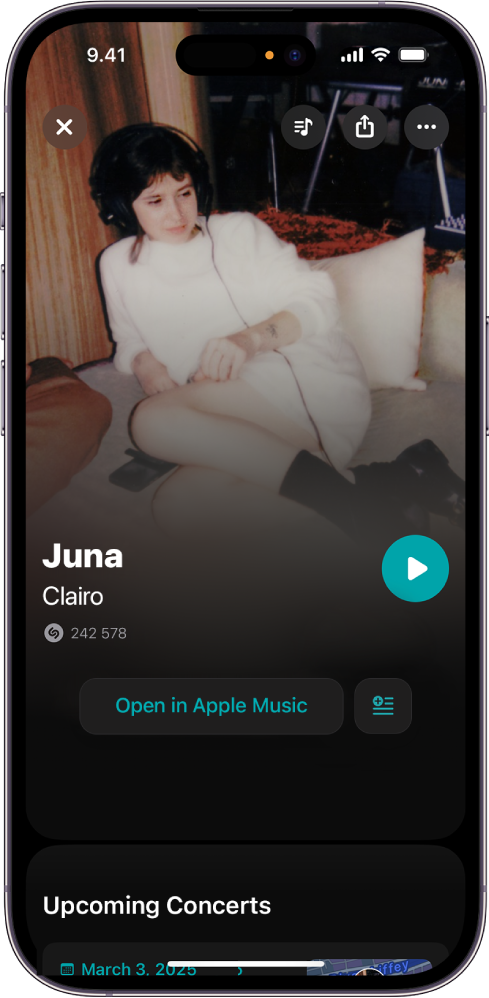
Tulossa olevat konsertit näkyvät kappaleen ja artistin alla kappalenäytöllä. Katso Konserttien löytäminen Shazam-apilla.
Kappaleet ovat käytettävissäsi Shazam-apissa iPhonessasi tai iPadissasi, kun olet kirjautunut sisään Apple-tilillä, tai Android-laitteessasi, kun olet kirjautunut sisään sähköpostiosoitteella tai Google-tilillä.
Voit tunnistaa kappaleen, kun et ole yhteydessä internetiin. Shazam muistaa pyynnön ja tunnistaa kappaleen (jos se on Shazamin musiikkikokoelmassa) ja lisää sen kokoelmaasi, kun verkkoon on taas yhteys.
Kappaleiden tunnistaminen automaattisesti
Haluatko tunnistaa ja tallentaa kaikki TV-sarjan jakson kappaleet? Tai kappaleet, jotka soivat suosikkiravintolassasi? Laita päälle kappaleiden automaattinen Shazam-tunnistus, jotta Shazam tunnistaa automaattisesti musiikin – silloinkin, kun vaihdat toiseen appiin tai kun laitteesi on lukittu.
Voit laittaa päälle automaattisen Shazam-tunnistuksen avaamalla Shazam-apin
 ja tekemällä jonkin seuraavista:
ja tekemällä jonkin seuraavista:iPhonessa tai iPadissa: Pidä Shazam-painiketta
 painettuna.
painettuna.iPhonessa ja iPadissa kaikki tunnistetut kappaleet tallennetaan Shazam-apin My Music -osioon.
Android-laitteessa: Pidä Shazam-painiketta
 painettuna, valitse Single result mode tai Continuous mode ja napauta sitten Confirm.
painettuna, valitse Single result mode tai Continuous mode ja napauta sitten Confirm.Android-laitteessa tunnistetut kappaleet tallennetaan Shazam-apin kirjastoon.
Jos haluat laittaa automaattisen Shazam-tunnistuksen pois päältä, tee jokin seuraavista:
Shazam-apissa: Napauta Shazam-painiketta
 .
.iPhonen tai iPadin Koti-valikossa tai toisessa apissa: Napauta Dynamic Islandissa (iPhone 14 Pro tai uudempi) tai näytön vasemmassa yläkulmassa
 -painiketta ja napauta sen jälkeen apissa Shazam-painiketta
-painiketta ja napauta sen jälkeen apissa Shazam-painiketta  .
.Android-laitteen aloitusnäytöllä tai toisessa apissa: Tuo ilmoitukset näkyviin pyyhkäisemällä alas näytön yläreunasta, napauta tekstin ”Auto Shazam is on” oikealla puolella
 ja napauta Turn Off. (Voit siirtyä Single result mode- ja Continuous mode -tilojen välillä myös napauttamalla Change.)
ja napauta Turn Off. (Voit siirtyä Single result mode- ja Continuous mode -tilojen välillä myös napauttamalla Change.)Vinkki: Laita Auto Shazam päälle tai pois päältä laitteen Koti-valikossa pitämällä Shazam-apin kuvaketta painettuna ja napauttamalla Auto Shazam.
Kappaleet ovat käytettävissäsi Shazam-apissa iPhonessasi tai iPadissasi, kun olet kirjautunut sisään Apple-tilillä, tai Android-laitteessasi, kun olet kirjautunut sisään sähköpostiosoitteella tai Google-tilillä.
Kappaleiden tunnistaminen iPhonen tai iPadin Ohjauskeskuksessa
Käyttämällä Shazamin Musiikin tunnistusta Ohjauskeskuksessa voit tunnistaa nopeasti lähettyvilläsi tai muissa apeissa toistettavan musiikin avaamatta Shazam-appia. Voit avata Ohjauskeskuksen nopeasti miltä tahansa laitteesi näytöltä, myös lukitulta näytöltä.
Lisää iPhonessa tai iPadissa Shazamin Musiikin tunnistus ‑säädin Ohjauskeskukseen.
Avaa Ohjauskeskus ja napauta
 -painiketta.
-painiketta.Tunnistettu kappale näytetään ilmoituksessa näytön yläosassa ja tallennetaan Shazam-appiin, jos iCloud-asetukset ja Shazam-apin asetukset on määritetty oikein.
Tee jokin seuraavista:
Napauta ilmoitusta, jolloin kappalenäyttö avataan Shazamissa.
Napauta ilmoituksessa
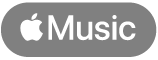 -painiketta avataksesi kappaleen Apple Musicissa.
-painiketta avataksesi kappaleen Apple Musicissa.
Vinkki: Pidä Ohjauskeskuksessa
 -painiketta painettuna ja näytä sitten viimeksi tunnistamasi kappaleet Shazam-apissa napauttamalla History.
-painiketta painettuna ja näytä sitten viimeksi tunnistamasi kappaleet Shazam-apissa napauttamalla History.
iPhone 14 Prossa tai uudemmassa voit lisätä tunnistetun kappaleen Apple Music ‑soittolistaan, vaikka et olisi asentanut Shazam-appia. Kun kappale on tunnistettu Ohjauskeskuksessa, näytä kappaleen tiedot napauttamalla ilmoitusta, napauta ![]() -painiketta, napauta Add to a Playlist ja napauta soittolistaa.
-painiketta, napauta Add to a Playlist ja napauta soittolistaa.
Kappaleen tunnistaminen iPhonessa tai iPadissa Sirin avulla
Voit tunnistaa kappaleen iPhonessa tai iPadissa käyttäen vain ääntäsi ja Siriä. (Jotta kokemus olisi mahdollisimman sujuva, varmista, että olet ottanut Sirin käyttöön.)
Kun ympärilläsi soi musiikki, kysy Siriltä esimerkiksi ”Mikä tämä kappale on?” tai ”Mitä toistetaan?”.
Tunnistettu kappale näytetään ilmoituksessa ja lisätään Shazam-apin My Music -osioon, jos iCloud-asetukset ja Shazam-apin asetukset on määritetty oikein.
Tee jokin seuraavista:
Napauta ilmoitusta, jolloin kappalenäyttö avataan Shazamissa.
Napauta ilmoituksessa
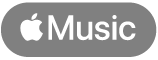 -painiketta avataksesi kappaleen Musiikki-apissa
-painiketta avataksesi kappaleen Musiikki-apissa  .
.
Vinkki: Pidä Ohjauskeskuksessa
 -painiketta painettuna ja näytä sitten viimeksi tunnistamasi kappaleet Shazam-apissa napauttamalla History.
-painiketta painettuna ja näytä sitten viimeksi tunnistamasi kappaleet Shazam-apissa napauttamalla History.
Voit myös tunnistaa kappaleen käyttäen Siriä HomePodissa, Apple Watchissa, Macissa tai Apple Vision Prossa.
Huomaa: Siri ei ole käytettävissä kaikilla alueilla ja kielillä. Katso Applen tukiartikkeli iOS:n ja iPadOS:n ominaisuuksien saatavuudesta.
Kappaleiden tunnistaminen widgettiä käyttäen
Widgetit näyttävät Koti-valikossa tämänhetkisiä tietoja suosikkiapeistasi. Lisäämällä Shazam-widgetin voit pitää äskettäin tunnistetut kappaleet ja Shazam-painikkeen helposti saatavilla.
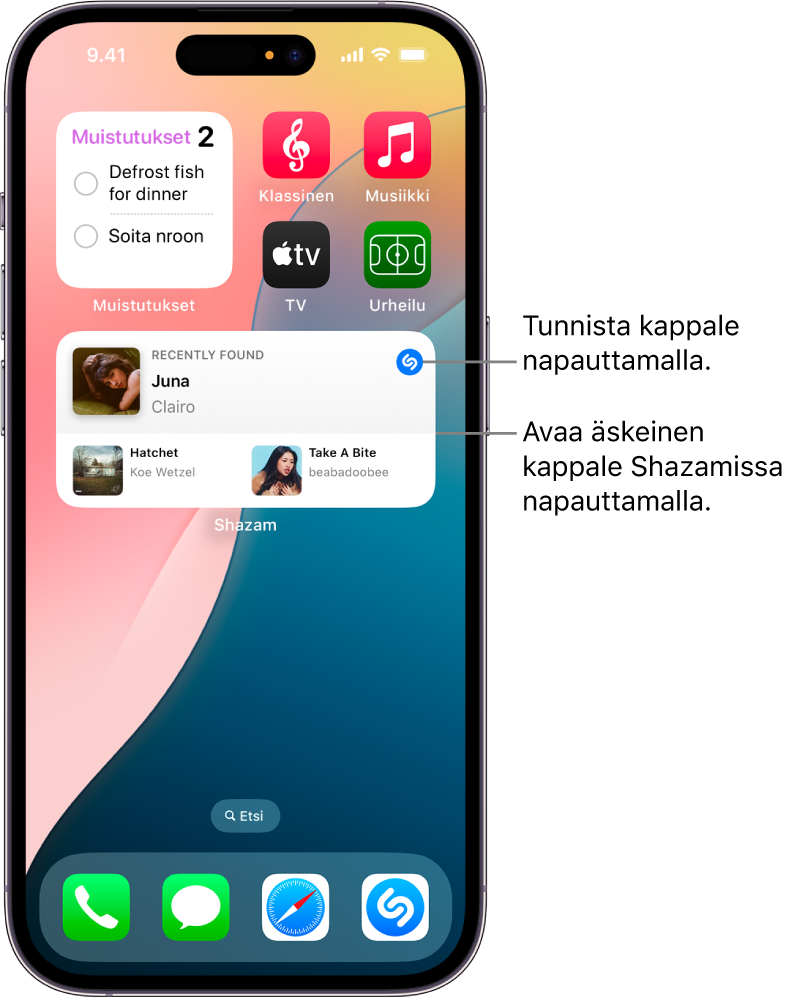
Tee jokin seuraavista:
iPhonessa tai iPadissa: Lisää Shazam-widgetti Koti-valikkoon.
Android-laitteessa: Lisää Shazam-widgetti Koti-valikkoon.
Tee jokin seuraavista:
Avaa Shazam-appi ja tunnista kappale napauttamalla
 -painiketta.
-painiketta.Napauta widgetissä äskettäin tunnistettua kappaletta ja napauta sitten
 -painiketta, jos haluat esikuunnella kappaletta tai toistaa sen Shazam-apissa.
-painiketta, jos haluat esikuunnella kappaletta tai toistaa sen Shazam-apissa.
Huomaa: Jotta voit kuunnella kappaleet kokonaan Shazam-apissa (vain iPhonessa tai iPadissa) tai Musiikki-apissa (iPhonessa, iPadissa tai Android-laitteessa), sinun täytyy olla Apple Music -tilaaja. Katso Applen tukiartikkeli Apple Musiciin liittyminen.
Kappaleen tunnistaminen käyttämällä ilmoituksia Android-laitteessa
Avaa Shazam-appi
 Android-laitteessa, napauta
Android-laitteessa, napauta  -painiketta (tai pyyhkäise kirjastoon) ja napauta
-painiketta (tai pyyhkäise kirjastoon) ja napauta  -painiketta.
-painiketta.Laita päälle ”Notification bar”.
Kun lähettyvilläsi tai toisessa apissa toistetaan musiikkia, pyyhkäise alas näytön yläreunasta ja napauta Tap to Shazam ‑ilmoitusta.
Kun kappale on tunnistettu, tee jokin seuraavista näkyviin tulevassa ilmoituksessa:
Kappalenäytön avaaminen: Napauta ilmoitusta.
Kappaleen sanoitusten näyttäminen: Napauta See lyrics.
Kappaleen jakaminen: Napauta Share ja valitse jakovaihtoehto.
Ilmoituksia käyttämällä tunnistamasi kappaleet tallennetaan Shazam-appiin.
Kappaleen tunnistaminen käyttämällä ponnahdus-Shazamia Android-laitteessa
Avaa Android-laitteen Shazam-appi
 ja ota käyttöön ponnahdus-Shazam seuraavalla tavalla:
ja ota käyttöön ponnahdus-Shazam seuraavalla tavalla:Napauta
 -painiketta (tai pyyhkäise kirjastoon) ja napauta sitten
-painiketta (tai pyyhkäise kirjastoon) ja napauta sitten  -painiketta.
-painiketta.Laita päälle ”Notification bar” ja ”Pop-up Shazam” ja seuraa näytön ohjeita, jotka koskevat Appear on top -käyttöoikeuksia.
Kun lähettyvilläsi tai toisessa apissa toistetaan musiikkia, pyyhkäise alas näytön yläreunasta ja napauta Tap to Shazam ‑ilmoitusta.
Sykkivä Shazam from Pop-up ‑painike tulee näkyviin näytön oikeassa reunassa. Kun kappale on tunnistettu, kappaleen ja albumin nimi näkyvät painikkeen vieressä ja kappaleen kuvitus näkyy painikkeessa.
Huomaa: Muutaman sekunnin kuluttua kappaleen nimen tilalle tulee sanoitusten esikatselu (jos käytettävissä).
Tee jokin seuraavista:
Kappalenäytön avaaminen: Napauta painiketta tai kappaleen nimeä.
Kappaleen sanoitusten näyttäminen: Napauta sanoitusten esikatselua.
Sanoitusten esikatselun sulkeminen: Napauta
 -painiketta.
-painiketta.
Jos haluat tunnistaa toisen kappaleen, napauta Shazam from Pop-up ‑painiketta aloitusnäytössä.
Huomaa: Shazam from Pop-up ‑painike näkyy pysyvästi aloitusnäytössä, kun ”Appear on top” on päällä Androidissa kohdassa Androidin Asetukset > Sovellukset > Shazam.
Voit poistaa ponnahdus-Shazam-painikkeen vetämällä sen Poista-painikkeen päälle ![]() näytön alareunassa. Jos haluat ponnahdus-Shazam-painikkeen taas näkyviin, pyyhkäise alas näytön yläreunasta ja napauta Tap to Shazam -ilmoitusta.
näytön alareunassa. Jos haluat ponnahdus-Shazam-painikkeen taas näkyviin, pyyhkäise alas näytön yläreunasta ja napauta Tap to Shazam -ilmoitusta.
Ponnahdus-Shazamia käyttämällä tunnistamasi kappaleet tallennetaan Shazam-appiin.
Väärin tunnistetun kappaleen raportoiminen
Jos olet sitä mieltä, että Shazam on tunnistanut kappaleen väärin, voit raportoida sen helposti apissa.
Napauta iPhonen, iPadin tai Android-laitteen Shazam-apissa

 -painiketta väärin tunnistetun kappaleen vieressä, napauta Wrong Song? ja napauta sitten Report.
-painiketta väärin tunnistetun kappaleen vieressä, napauta Wrong Song? ja napauta sitten Report.
Vinkki: Voit myös tunnistaa kappaleen suosikkiselaimessasi tai Viestit-apissa.